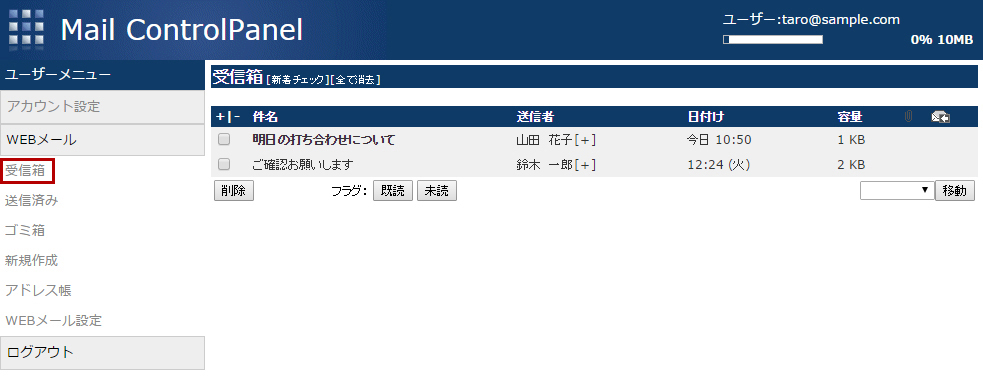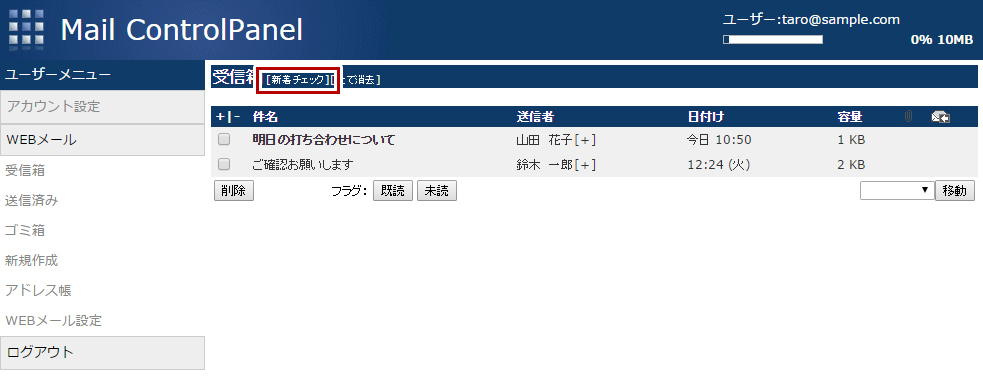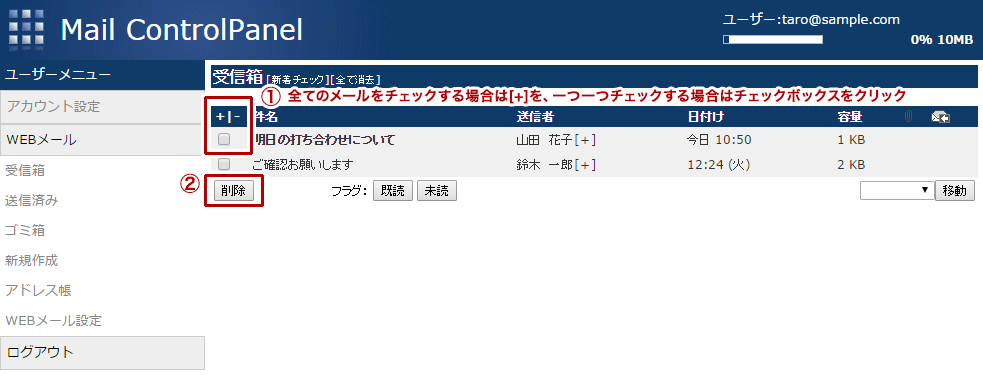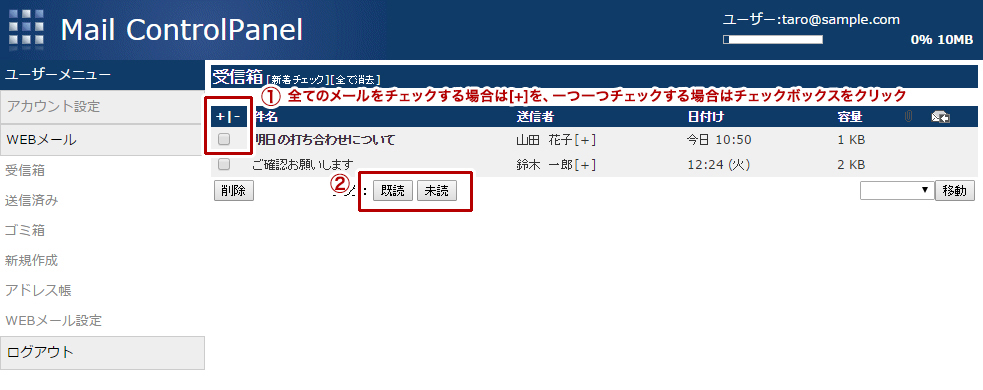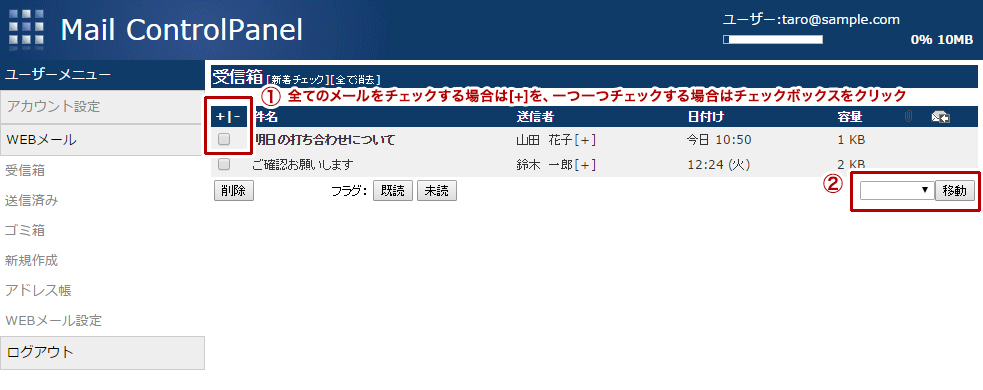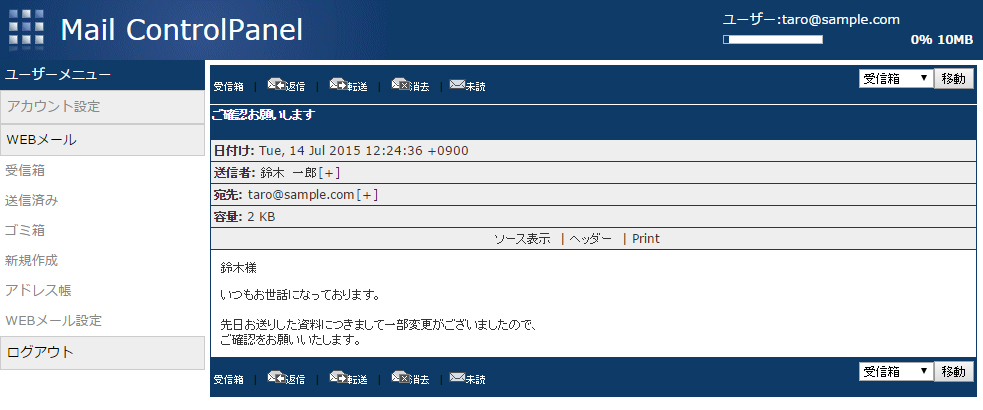受信箱
サーバーに残っている受信メールの一覧が表示されます。
各項目について
| 新着チェック | 新着メールをチェックします。 |
|---|---|
| 全て消去 | フォルダ内の全てのメッセージを消去します。 ※消去したメールは、メールソフトから受信することができなくなりますのでご注意ください。 |
| +|- | [+]をクリックすると、表示されたメールを全て選択します。 [-]をクリックすると、表示されたメールの選択を全て外します。 |
| 件名 | メールの件名が表示されます。 件名をクリックすると、「メールの詳細」画面が表示されます。 →「メールの詳細」画面についてはこちら |
| 送信者 | メールの送信者が表示されます。 送信者名をクリックすると、送信者宛に新規メッセージを作成することができ、送信者名の[+]をクリックすると、送信者をアドレス帳に追加することができます。 → 新規メッセージの作成(「メッセージ作成」画面へ移動)はこちら → アドレス帳についてはこちら |
| 日付け | メールを受信した日時が表示されます。 |
| 容量 | メールの容量が表示されます。 |
| 添付ファイルの有無が表示されます。 | |
| 返信の有無が表示されます。 | |
| [削除] | チェックしたメールを削除します。 |
| [既読] | チェックしたメールを既読にします。 |
| [未読] | チェックしたメールを未読にします。 |
| [移動] | チェックしたメールを別のフォルダへ移動します。 |
操作方法
新着メールをチェックする
[新着チェック]をクリックすると、新着メールの有無をチェックすることができます。
メールを一覧から削除する
- 削除したいメールのチェックボックスにチェックを入れて選択します。全てのメールを選択したい場合は、項目欄の + をクリックしてください。(解除する場合は - をクリックします。)
- [削除]ボタンをクリックすると、選択したメールが削除されます。
※削除したメールは、メールソフトで受信することができなくなりますのでご注意ください。
メールを一覧から既読/未読に設定する
- 既読/未読を変更したいメールのチェックボックスにチェックを入れて選択します。全てのメールを選択したい場合は、項目欄の + をクリックしてください。(解除する場合は - をクリックします。)
- 既読に設定したい場合は[既読]ボタンを、未読に設定したい場合は[未読]ボタンをクリックします。
メールを一覧から別のフォルダに移動する
- 移動させたいメールのチェックボックスにチェックを入れて選択します。全てのメールを選択したい場合は、項目欄の + をクリックしてください。(解除する場合は - をクリックします。)
- 移動したいフォルダを選択し、[移動]ボタンをクリックします。
メールの詳細
件名をクリックすると、各メールの詳細が表示されます。
この画面から返信、転送、削除、フォルダへの移動などを行うこともできます。
| 受信箱 | 受信箱(受信メール一覧)画面へ戻ります。 |
|---|---|
| このメールの送信者へ返信を行います。クリックすると「メッセージ作成」画面に移動します。 → 「メッセージ作成」画面はこちら |
|
| 全員へ返信 | このメールの宛先およびCC宛に返信を行います。クリックすると「メッセージ作成」画面に移動します。 → 「メッセージ作成」画面はこちら |
| このメールを他のメールアドレスへ送信します。クリックすると「メッセージ作成」画面に移動します。 → 「メッセージ作成」画面はこちら |
|
| このメールを消去します。 (消去した場合には、メールソフトから受信することができなくなりますのでご注意ください) |
|
| このメールを未読に変更します。 | |
| ソース | このメールのソースを確認する場合にクリックします。 |
| ヘッダー | このメールのヘッダーを確認する場合にクリックします。 |
| このメールを印刷する場合に使用します。メールのテキストは印刷用に編集されます。 | |
| フォルダの移動 | 移動したいフォルダを選択し、[移動]ボタンをクリックします。 |